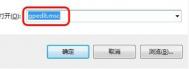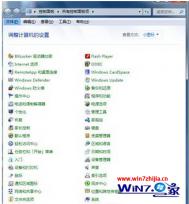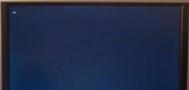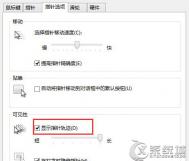win7旗舰版存储空间消耗大如何解决
很多用户都进行了win7 64位旗舰版下载,下载之后在使用的过程中也会遇到各种各样的问题,反应比较多的就是内存空间消耗过大以及CPU占用率高等等,这些问题一旦没有及时进行解决那么就会影响系统的正常运行,导致上网速度变慢很多。那么win7旗舰版存储空间消耗大如何解决呢?下面来了解一下吧。
1、随意打开一个文件,找到上面的工具选项并直接打开,这时候会弹出一个菜单,在里面找到文件夹选项并选中,如图:

2、文件夹选项里面选中查看,接着转向高级设置窗口,把里面的始终显示图标,从不显示缩略图选项前面的勾勾去了,然后就单击应用确定按键,如图:

3、将文件夹关闭,接着单击桌面左下方开始按键,再单击运行,如图:

4、在框框里面输进去cmd指令,然后单击回车键,如图:

5、这时候就来到了命令提示符窗口,在里面输进去powercfg –h off指令,点击回车键,如图:

上面的步骤完成之后,就能够把缩略图关闭了,同时可以让系统休眠,这时候系统的内存消耗就会降低很多,保证了正常的上网。
win7电脑安装软件提示错误1719怎么办?
如果大家比较熟悉win7 64位旗舰版的话,肯定知道出现这个问题的原因是Windows Installer导致的,咱们这里就不做过多的介绍了,这个算是win7电脑的一个老大难问题,下面图老师小编具体介绍一下解决的办法,需要的朋友一起来分享一下吧!
1.首先,因为问题出在Windows Installer上,所以咱们首先就开启这个Windows Installer服务,同时按下win+r打开运行窗口,然后在窗口中输入Services.msc并单击回车,这样就可以打开本地服务窗口了。

2.在本地服务窗口界面中,咱们就可以找到Windows Installer服务了,双击打开,然后将启动类型设置为自动,然后点击下面的启动按钮。

3.打开磁盘盘符,然后在上方的地址栏中输入C:WindowsSystem32并单击回车,在打开的文件夹中找到cmd.exe文件,然后右键点击该文件,选择以管理员身份运行。

4.在命令提示符窗口中输入regsvr32 msi.dll并单击回车,之后系统会显示DllRegisterServer在msi.dll已成功。
5.完成之后,咱们就可以重新安装软件了,应该不会再出现错误问题了。
如何让win7电脑只识别自己的U盘?
只要是电脑,就可以识别U盘,只要是U盘,也就可以在电脑中使用,虽然这样具有极大的方便性,但是大家是否有想过,也许就是在一些不知情的时候,咱们电脑中的文件就被某个U盘拷贝走了,那么是否有办法可以让win7 32位系统只识别自己的U盘,而不对人家的U盘有反应呢?其实答案是肯定的!下面,图老师小编就来说说该如何操作吧!
1.首先,咱们先将自己的U盘插到电脑中,当然,首先要确保自己的U盘是好的,等电脑识别了U盘设备之后,咱们打开开m.tulaoshi.com始菜单,然后进入控制面板界面。
2.点击打开设备管理器,然后展开磁盘驱动器,在这里就可以看到自己的U盘设备了。
(本文来源于图老师网站,更多请访问https://m.tulaoshi.com)
3.选中自己的U盘,然后右键点击,选择属性,在弹出来的属性窗口中,咱们切换到详细信息这一栏,接下来在属性这里选择硬件ID,下面的值中就会显示出你U盘的信息,咱们将这里的信息全部复制保存好。

4.咱们返回到设备管理器的界面中,然后展开通用串行总线控制器,在其中找到USB大容量存储设备这一项,然后右键点击出属性窗口。

5.还是将界面切换到详细信息中,属性依旧选择硬件ID,之后咱们再次将下面的值复制下来。
6.同时按下win+r打开运行窗口,然后在窗口中输入gpedit.msc并单击回车,打开组策略编辑器窗口。

7.依次展开计算机配置→管理模板→系统→设备安装→设备安装限制,然后在右侧窗口中找到禁止安装未由其他策略设置描述的设备这一项并双击,在弹出来的窗口中将配置更改为已启用。
8.打开允许安装与下来设备ID相匹配的设备,同样设置为已启用,然后选择显示,将刚刚咱们复制下来的硬件ID分别添加进行并tulaoshi保存即可。
(本文来源于图老师网站,更多请访问https://m.tulaoshi.com)win7怎样快速设置定时关机
win7 64位旗舰版下载后在使用的过程中,可能晚上看着自己喜欢的节目睡着了,这时候用户最想要的就是可以自己设置一个定时关机时间,到时候可以自动关机,这样既节省了电量,又延长了电脑的寿命。不过很多用户却不知道定时关机如何去设置。下面就来看看win7 64位旗舰版怎样快速设置定时关机的吧。
1、打开系统,依次点击系统里面的所有程序和附件等选项;
2、在附件菜单里面逐一的点击系统工具和任务计划程序等选项;

3、任务计划程序打开之后,在窗口的右边选中创建基本任务选项;

4、这时候会看到任务名称选项,在里面填上定时关机;
5、然后再选好任务的执行时间,如果需要每天都定时关机的话,就要选中每天;
6、如果星期天有不需要关机的情况,就在星期选项里面进行设置;
7、接着在时间框里面填上定时关机时具体的时间;

8、直接选定启动程序,在里面输进去C:WindowsSystem32shutdown.exe,然后选中shutdown.exe;
9、这时候需要添加参数,在里面输进去-s或-f -s,然后直接点击完成就可以了。
以上的步骤都做好之后,win7 64位旗舰版就算是完成了定时关机的设置,是不是很简单呢?快动手试试吧。